Este documento mostra como os administradores podem monitorizar o inventário de dispositivos a partir da consola do administrador Google.
Antes de começar
Inicie sessão na consola do administrador Google com a sua conta de administrador do Google Workspace.
Inicie sessão na consola do administrador Google
Veja o inventário de dispositivos
- Na página inicial da Consola do administrador, aceda a Dispositivos > Vista geral.
-
Clique em Pontos finais.
É apresentada a lista de dispositivos na sua organização.
Para ver mais informações sobre um dispositivo específico, clique no dispositivo. As informações do dispositivo são apresentadas para esse dispositivo específico.
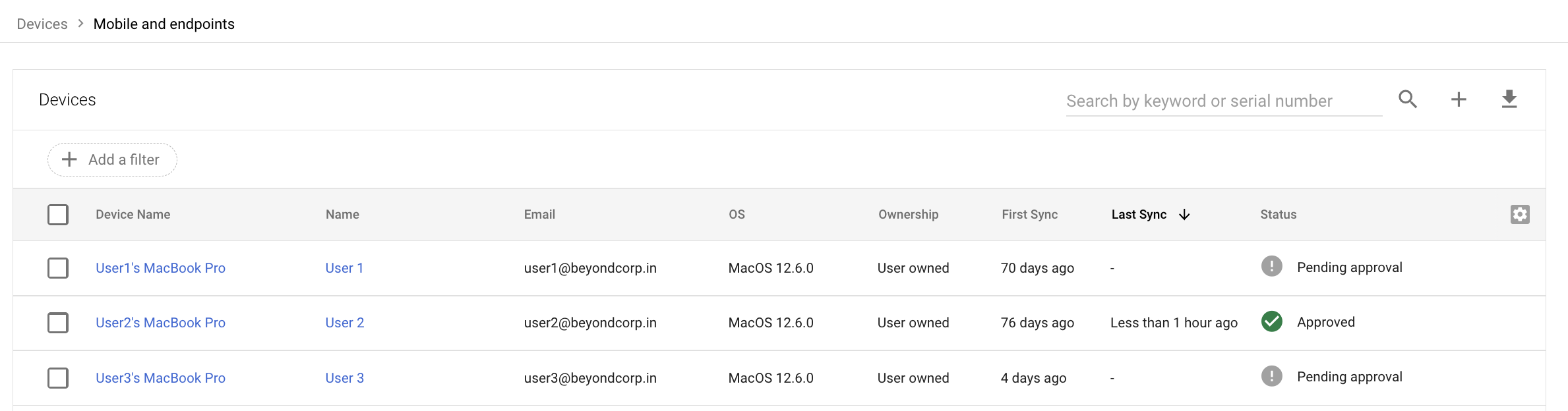
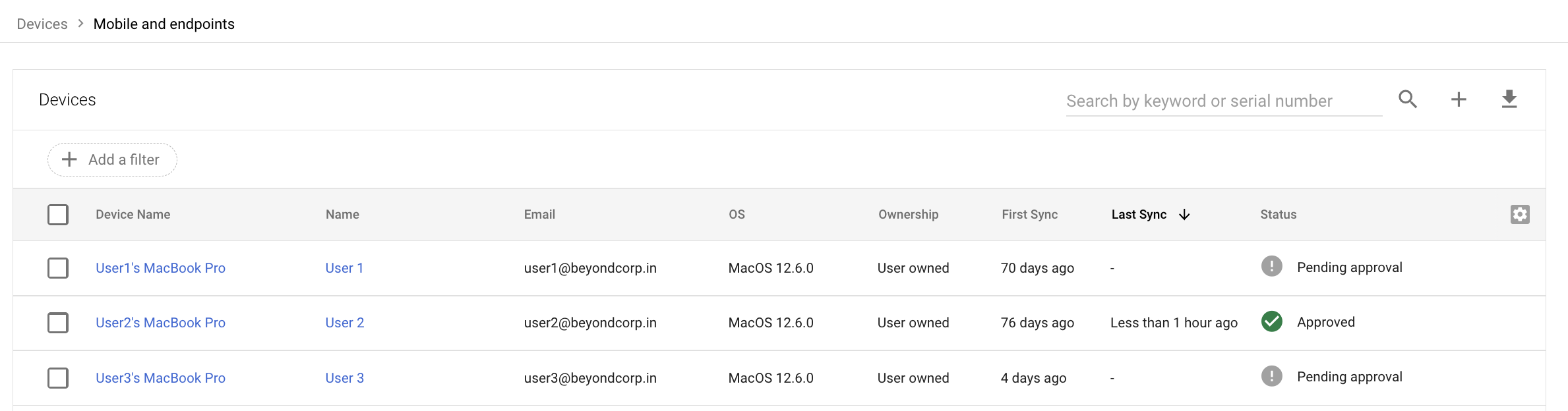
Para encontrar dispositivos específicos, introduza um termo de pesquisa na barra de pesquisa e clique em Pesquisar .


Para obter um relatório de atividades num dispositivo, clique em Mais e, de seguida, selecione Ver informações de auditoria.
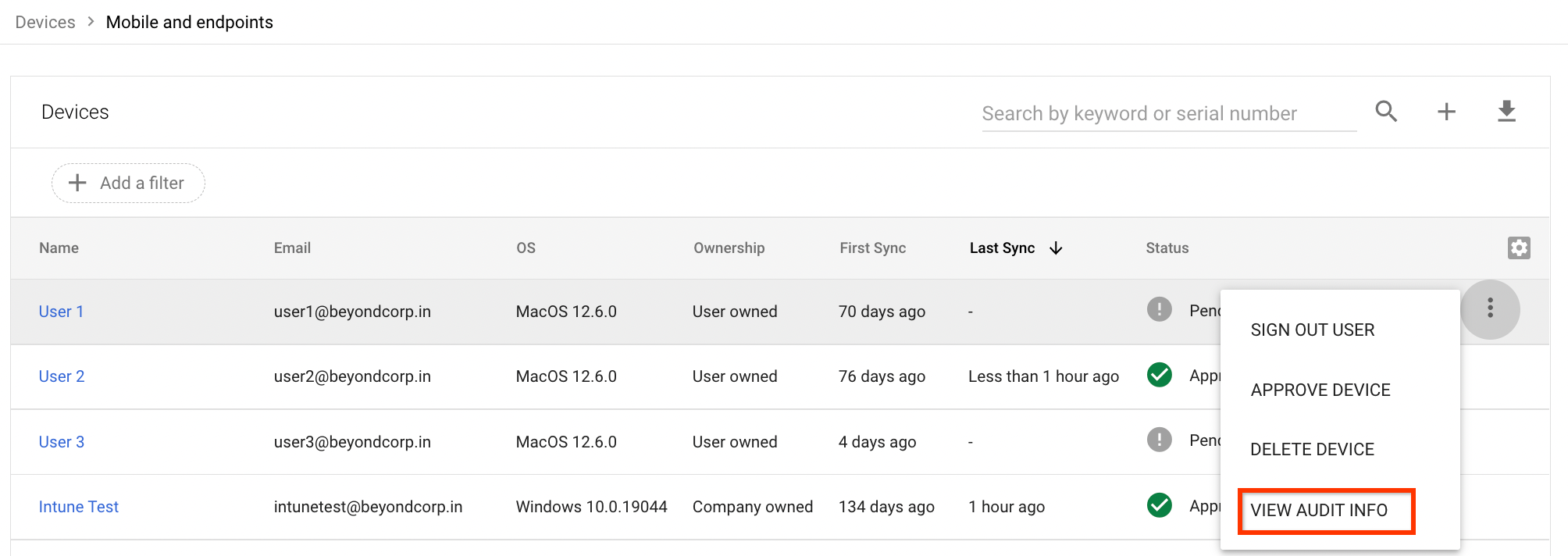
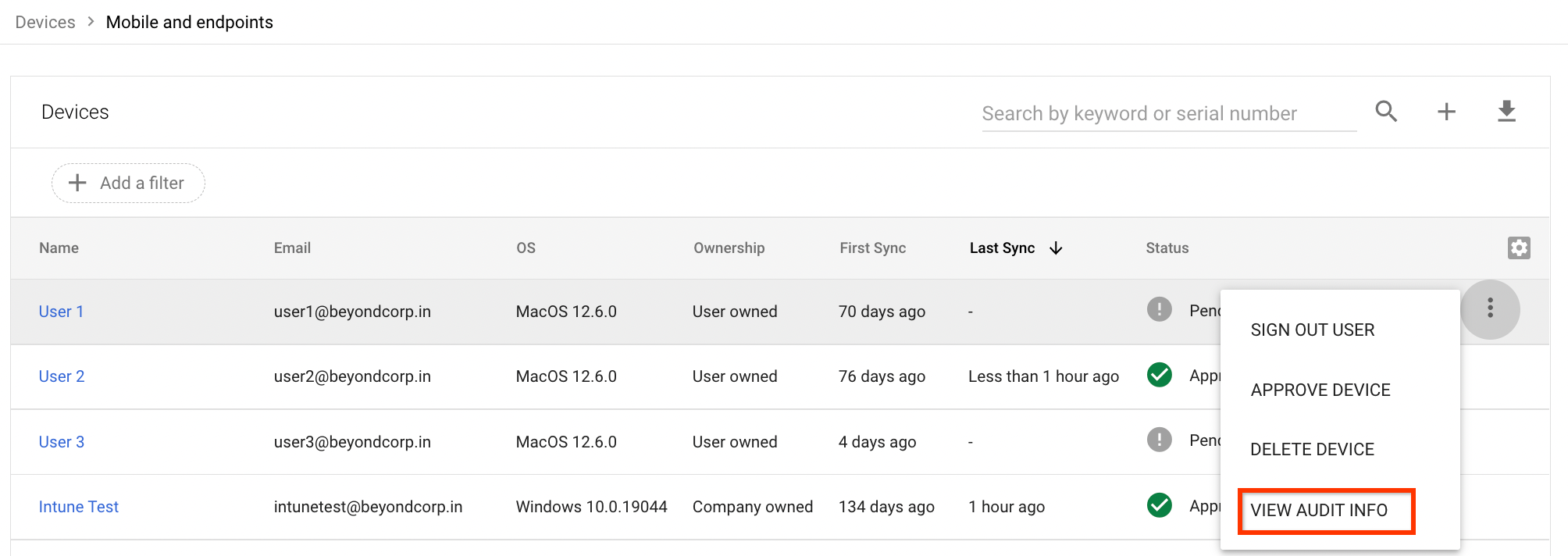
Veja o inventário de dispositivos da empresa
-
Na página inicial da Consola do administrador, aceda a Dispositivos.
- No menu de navegação, clique em Dispositivos móveis e pontos finais > Inventário da empresa.
Para encontrar dispositivos específicos, introduza um termo de pesquisa na barra de pesquisa e clique em Pesquisar .


Para ver mais informações sobre um dispositivo específico, clique no dispositivo.
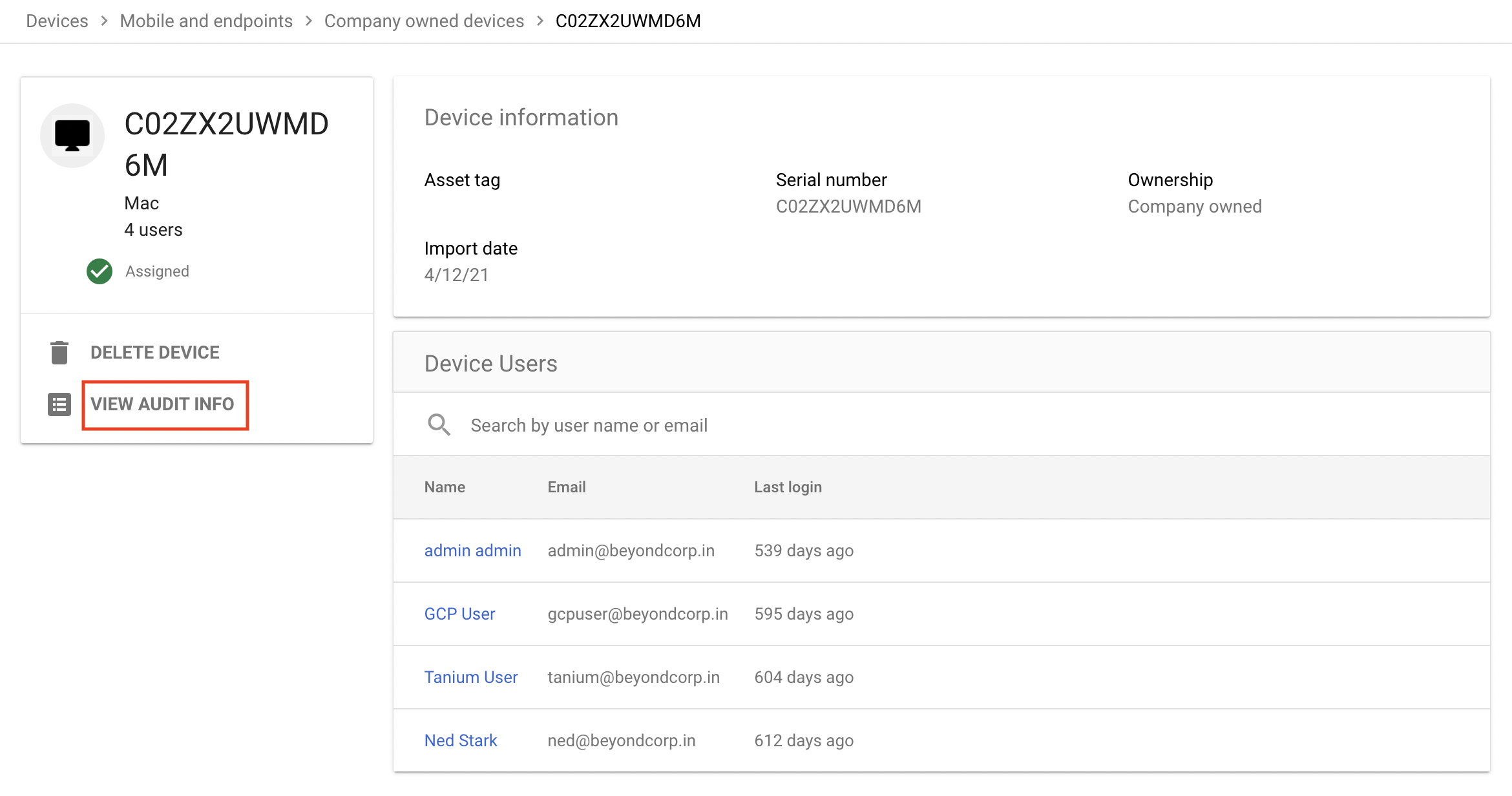
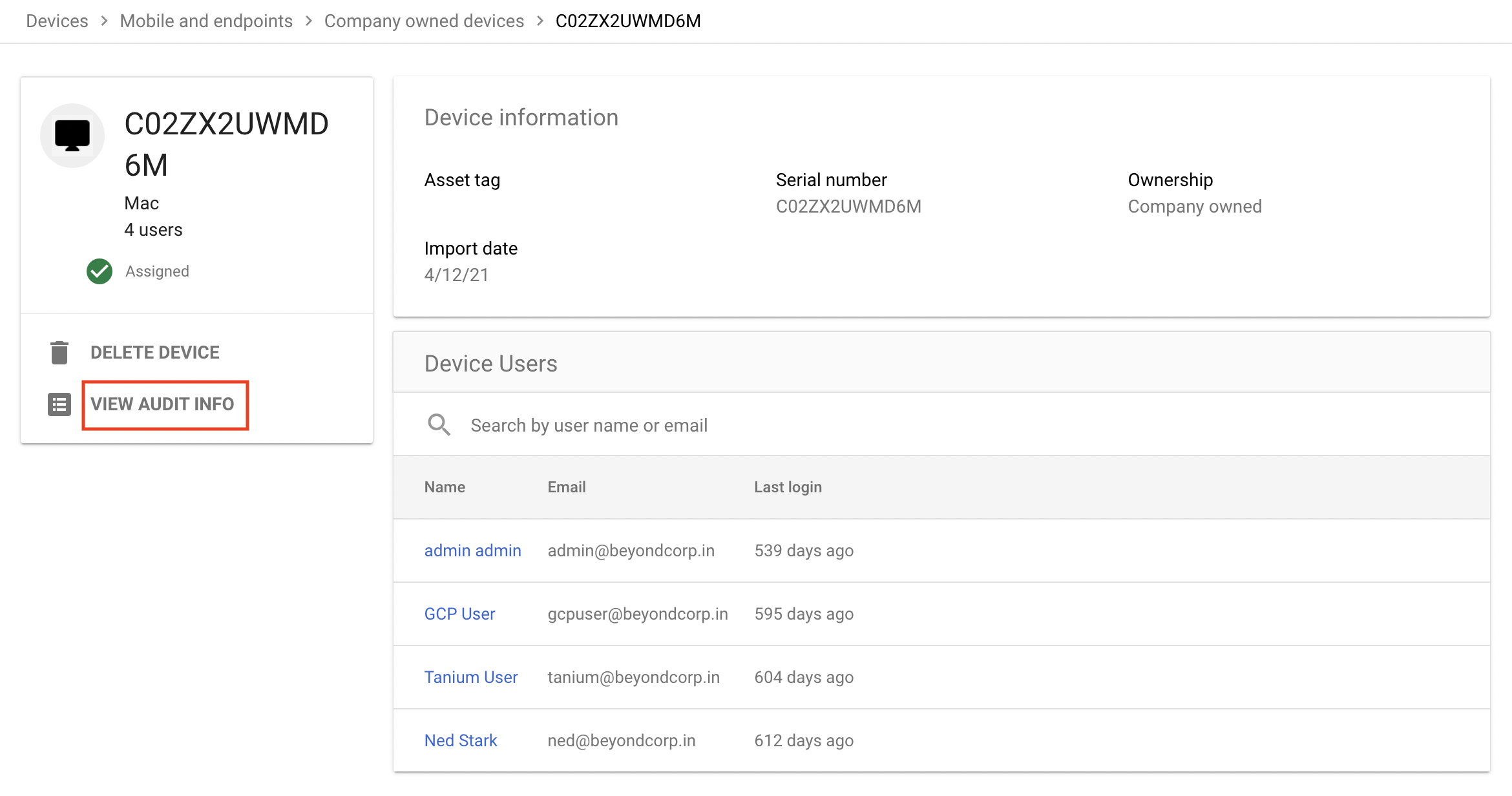
Para obter um relatório de atividades num dispositivo, selecione o dispositivo e clique em Ver informações de auditoria.
Encontre dispositivos que cumprem critérios específicos
Pode encontrar dispositivos por vários critérios, como o modelo do dispositivo e a data da última sincronização. Também pode combinar critérios para pesquisas detalhadas, como encontrar dispositivos de um determinado modelo com um tipo específico do sistema operativo.
-
Na página inicial da Consola do administrador, aceda a Dispositivos.
- Clique em Pontos finais.
Clique em Adicionar um filtro.


Na lista de filtros, selecione os filtros necessários e clique em Aplicar.
É apresentada uma lista de dispositivos que cumprem os critérios especificados.
Encontre dispositivos sem validação de pontos finais
Pode encontrar dispositivos que não têm a validação de pontos finais instalada obtendo uma lista de utilizadores que não têm a validação de pontos finais instalada nos respetivos dispositivos. Depois de obter a lista, como administrador, pode notificar os utilizadores para instalarem a extensão de validação de pontos finais.
Na página inicial da Consola do administrador, aceda a Dispositivos.
Clique em Pontos finais.
Clique em Adicionar um filtro.


Selecione Excluir: validação de pontos finais.
É apresentada uma lista de utilizadores e respetivos dispositivos que não têm a validação de pontos finais instalada.
Notifique os utilizadores para instalarem a extensão de validação de pontos finais:
Selecione os funcionários necessários e clique em Enviar email aos utilizadores. É aberta uma nova janela de email com os utilizadores que selecionou no campo Para.
Componha o seu email e clique em Enviar.

